اختيار منصة التجارة الإلكترونية أبعد ما يكون عن قرار سهل. يقدم بعضها أسعارًا أفضل ، بينما يشتهر البعض الآخر بنماذج جميلة. من عند Shopify إلى WooCommerce Squarespace إلى BigCommerce، كل منهم له إيجابيات وسلبيات.
ولكن إذا كنت ترغب في ضمان واجهة سلسة والتأكد من حصولك على سمات رائعة ، فيبدو أنه لا يمكنك أن تخطئ BigCommerce. التسعير هو تنافسي جدا ، و BigCommerce من المعروف أنه يساعدك على النمو لتصبح شركة أكبر.
في هذا BigCommerce البرنامج التعليمي ، سنتحدث عن كيفية إطلاق متجر عبر الإنترنت BigCommerce، جنبا إلى جنب مع بعض النصائح لإضافة المنتجات واختبار متجرك.
في نهاية المطاف BigCommerce البرنامج التعليمي حول إطلاق متجر على الإنترنت
BigCommerce لديه نسخة تجريبية مجانية مدتها يوم 14 دون الحاجة إلى بطاقة ائتمان. لذلك ، يمكنك التنقل إلى BigCommerce موقع الويب وابدأ في معرفة ما إذا كان هو النظام الأساسي المناسب لعملك.
الخطوة 1 لدينا BigCommerce البرنامج التعليمي: إنشاء حساب مع Bigcommerce
إبدأ العملية بالذهاب إلى BigCommerce موقع إلكتروني. لا تتردد في إلقاء نظرة على مجموعة واسعة من الموارد ووثائق الدعم المتوفرة على الموقع.
يمكنك أيضًا التحقق من أشياء مثل الأسعار والميزات، مما يرشدك إلى اتخاذ قرار مستنير بشأن ما إذا كان الأمر كذلك أم لا BigCommerce هو حق لك.
بعد أن قررت أنك تريد Bigcommerce، لقد حان الوقت للمشي من خلال BigCommerce البرنامج التعليمي حتى لا ترتكب أي أخطاء على طول الطريق.
بمجرد أن تكون على BigCommerce الصفحة الرئيسية ، انقر على زر البدء. ستلاحظ بعض الأزرار الأخرى التي تفعل الشيء نفسه. على سبيل المثال ، يمكنك اختيار الزر "بدء الإصدار التجريبي المجاني" ، وسوف يقودك إلى نفس الصفحة بالضبط.
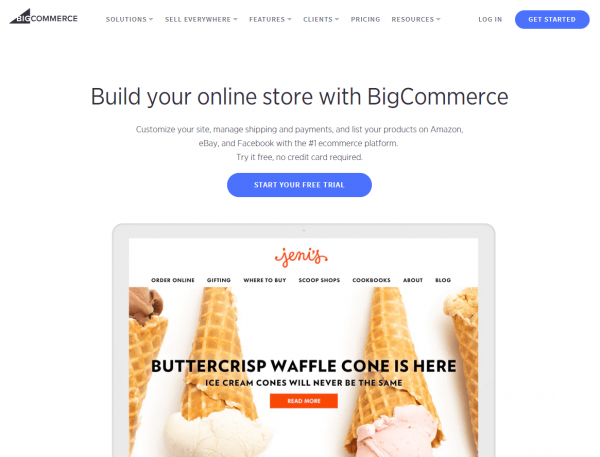
الآن حان الوقت لخلق الخاص بك BigCommerce الحساب. تطلب النافذة الأولى عنوان بريدك الإلكتروني. تأكد من دقة العنوان، لأن بعض المعلومات المهمة (مثل تفاصيل تسجيل الدخول ورابط موقع الويب) يتم إرسالها إلى عنوان البريد الإلكتروني هذا.
ضع في اعتبارك أنه يمكنك تغيير هذا البريد الإلكتروني لاحقًا في ملفك الشخصي. الآن، انقر على زر متابعة تخزين التفاصيل.
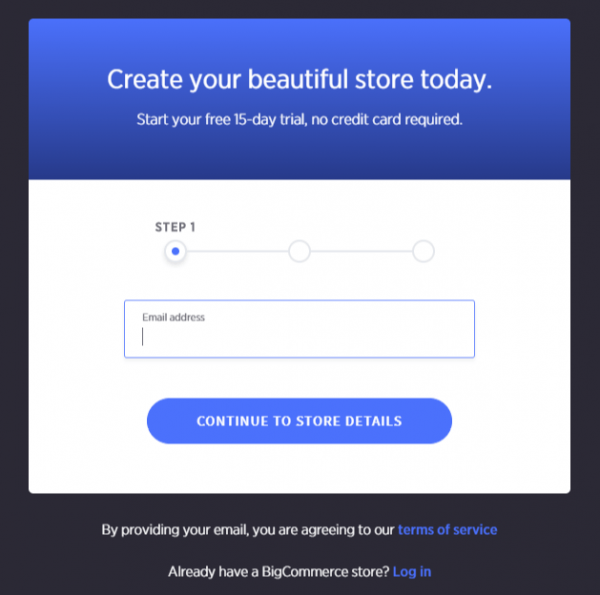
ما هو عظيم حول BigCommerce الأمر هو أنه لا يطلب منك أي معلومات عن بطاقة الائتمان لبدء تشغيل حساب. بهذه الطريقة، يمكنك اختبار الميزات الأساسية، ثم نشر متجرك عندما تكون جاهزًا.
في النافذة التالية ، اكتب اسم المتجر الذي تريده. إذا لم تكن متأكدًا مما تسميه متجرك عبر الإنترنت ، فحاول التفكير في شيء سيكون قريبًا من النتيجة النهائية. فقط تذكر أن تقوم بضبط هذا عندما تفكر بالفعل في اسم - حيث يتم عرض هذا الاسم في بعض مناطق موقع الويب الخاص بك.
إنشاء كلمة مرور لحسابك. عليك تسجيل الدخول إلى حسابك BigCommerce لوحة القيادة مع عنوان البريد الإلكتروني وكلمة المرور.
اكتب اسمك الأول واسم العائلة في الحقول التي تطلب ذلك. BigCommerce يطلب منك أيضًا كتابة رقم هاتفك.
من خلال تجربتي، يعني هذا عادةً أنك قد تتلقى مكالمة من مندوب مبيعات أو أحد أعضاء فريق الدعم الفني الذي يريد المساعدة في التأكد من تشغيل موقعك بشكل صحيح. أخيراً، BigCommerce يسأل عن حجم عملك على الإنترنت.
لا يؤثر هذا فعليًا على كيفية عمل حسابك، لذا يمكنك القول إنه ليس لديك أي مبيعات أو تحديد مقدار المبيعات التي حققتها على موقع قديم. بعد ذلك، انقر فوق الزر "إنشاء متجرك" للمتابعة.

يمكنك تخطي المربع التالي إذا كنت ترغب في ذلك ، ولكن لهذا الغرض BigCommerce في البرنامج التعليمي، سنستعرض جميع الخطوات حتى تعرف بالضبط ما الذي قد يستحق ملؤه.
تسأل القائمة المنسدلة الأولى عما إذا كان لديك بالفعل موقع ويب موجود أم لا.
السبب الذي قد يكون ذا قيمة هو أن BigCommerce قد يتصل بك فريق الدعم الفني بالفعل ويسأل عما إذا كنت تريد بعض المساعدة في نقل موقع الويب الخاص بك إلى BigCommerce منصة. إذا لم يكن لديك موقع ويب موجود ، فما عليك سوى تحديد خيار "لا" ويمكنك المضي قدمًا.
يمكنك أيضًا تحديد ما ستبيعه على موقع الويب الخاص بك. على سبيل المثال، يمكنك اختيار المجوهرات أو الملابس أو أي شيء آخر من القائمة الطويلة للصناعات.
وفي الختام BigCommerce يسألك عن أفضل وصف لكيفية بيع منتجاتك حاليًا. إذا كنت تبيع بشكل أساسي من خلال الأسواق عبر الإنترنت مثل Amazon وEtsy، فلا تتردد في تحديد ذلك.
إذا لم تقم ببيع أي شيء عبر الإنترنت مطلقًا في حياتك، فيمكنك تسجيل ذلك أيضًا. بعد ذلك، انقر فوق الزر "إنهاء" للبدء في إنشاء متجرك.
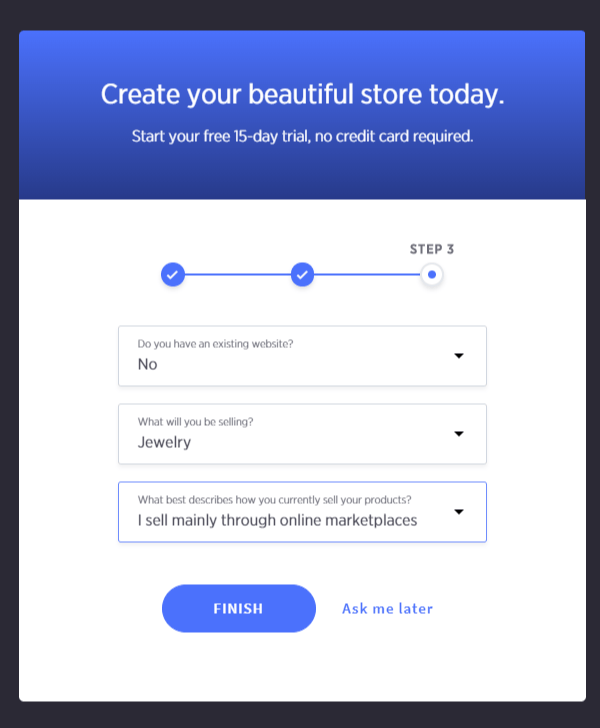
الخطوة 2: أضف مظهرًا
ستلاحظ بعض الأشياء عند الهبوط على BigCommerce لوحة القيادة. على سبيل المثال ، لديك الخيار لاختيار الخاص بك BigCommerce تخطيط واختيار عنوان URL لنشر الموقع عبر الإنترنت.
للبدء، أوصي بإنشاء موقعك والتعود على الإعدادات قبل البدء في الدفع Bigcommerce.
الأمر الرائع في لوحة التحكم هو أن جميع المتطلبات الضرورية للمتجر موضحة في الصفحة الرئيسية.
لذلك، يمكنك النقر فوق الزر لتخصيص المظهر الخاص بك، أو يمكنك البدء بإضافة منتجات. ستجد أيضًا بعض وثائق الدعم ودراسات الحالة المفيدة.
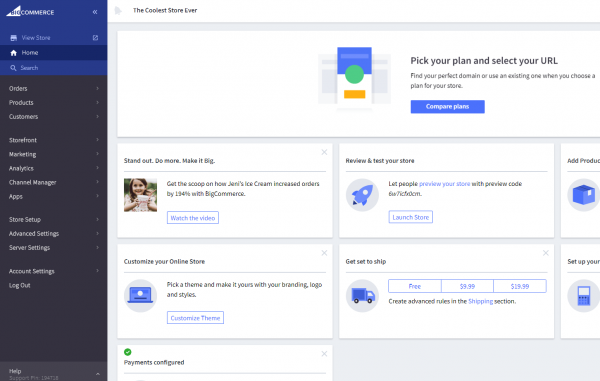
في هذا BigCommerce البرنامج التعليمي، سنبدأ بإضافة سمة وتخصيصها لجعلها تبدو مناسبة لشركتك وصناعتك.
انتقل إلى قائمة الشريط الجانبي وانقر على خيار Storefront. ثم اختر علامة التبويب السمات الخاصة بي. ينقلك هذا إلى منطقة تتيح لك الاختيار من بين مجموعة واسعة من السمات المعدة مسبقًا.
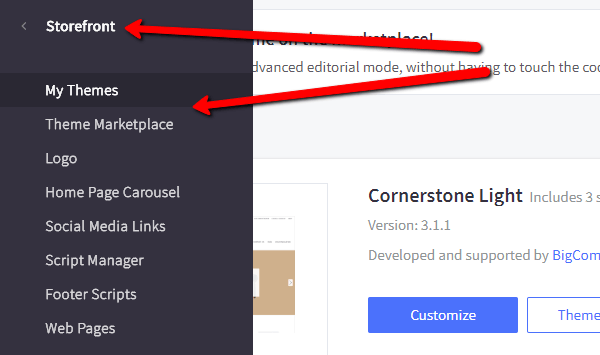
BigCommerce يقدم العشرات من السمات المجانية والمدفوعة للاختيار من بينها.
لا تتردد في تغيير شريط التصفية بحيث يمكنك فقط رؤية السمات المجانية أو سمات معينة تنتمي إلى صناعات معينة. في رأيي، من الأفضل إلقاء نظرة على السمات المدفوعة، نظرًا لأنها مصممة بشكل أفضل ويبدو أنها تحتوي على المزيد من الخيارات الأكثر ملاءمة لمتجر حديث عبر الإنترنت.
ومع ذلك، فإن بعض السمات المجانية لا تزال جميلة المظهر ويمكن أن تكون مفيدة لشخص صغير startup بميزانية محدودة.
في هذا البرنامج التعليمي ، أختار فئة الأزياء والمجوهرات ، مع اختيار مرشح الموضوعات المجانية أيضًا. هذا يضيقه إلى بعض القوالب اللائقة المظهر التي تلبي فقط للصناعة التي أريدها.
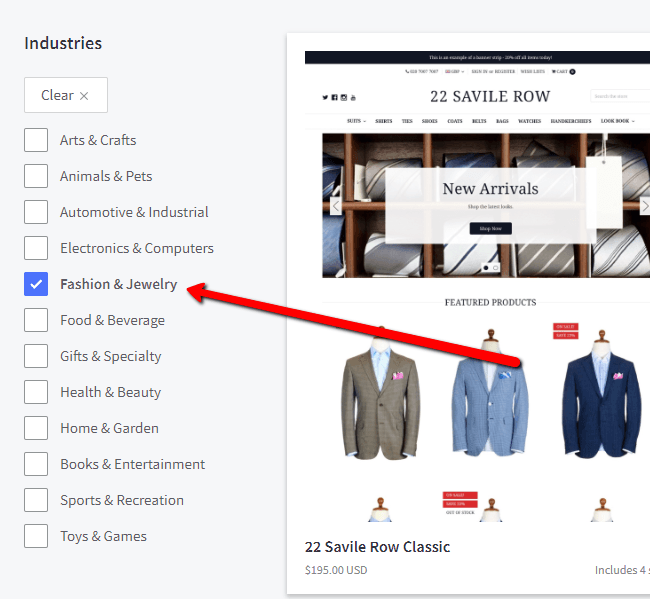
الأمر المثير للاهتمام أيضًا هو أنك لا تحتاج بالضرورة إلى اختيار سمة مصممة خصيصًا لمجال عملك. إذا كنت تستمتع بتصميمات من صناعة مختلفة، فلا يزال بإمكانك تخصيص السمة وإضافة جميع منتجاتك بحيث تناسب عملك الخاص.
على سبيل المثال، لاحظت موضوعًا يبدو أنه لبيع الأثاث وآخر يتعلق بمنتجات القهوة.
كلاهما بسيط وحديث، مع الكثير من المساحات البيضاء - وهذا بالضبط ما أبحث عنه. الشيء الوحيد الذي يجب علي فعله هو استبدال المنتجات النموذجية بالعناصر التي أخطط لبيعها.
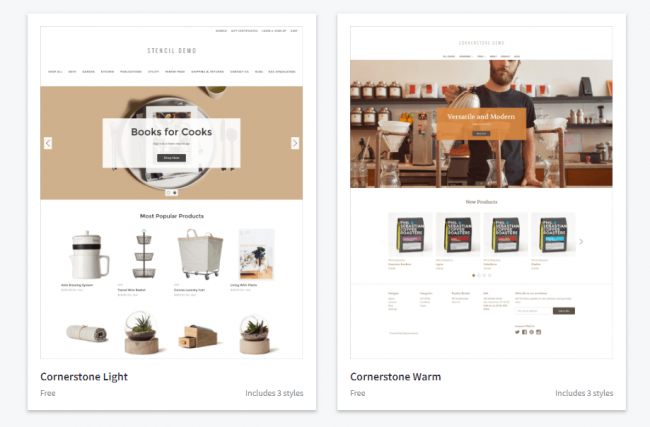
عند العثور على المظهر الصحيح ، انقر فوق الزر "عرض في My Themes".
الخطوة 3: تخصيص الخاص بك BigCommerce موضوع
عند العودة إلى لوحة التحكم ، يجب أن تشاهد الآن المظهر الذي حددته للتو كمظهر حالي للموقع. انقر على زر "تخصيص" لبدء تعديل النسق الخاص بك.
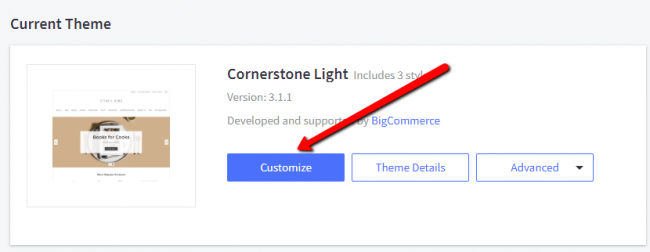
في منطقة التخصيص ، ستلاحظ عدة علامات تبويب قائمة ، مثل الأنماط والعامة والصفحة الرئيسية والمنتجات. لن نتطرق إلى كل هذه الأمور ، ولكن من المهم بالنسبة لك أن تنقر على الأقل على هذه الخيارات وأن تفهم خيارات التخصيص التي لديك قبل إطلاق متجرك عبر الإنترنت.
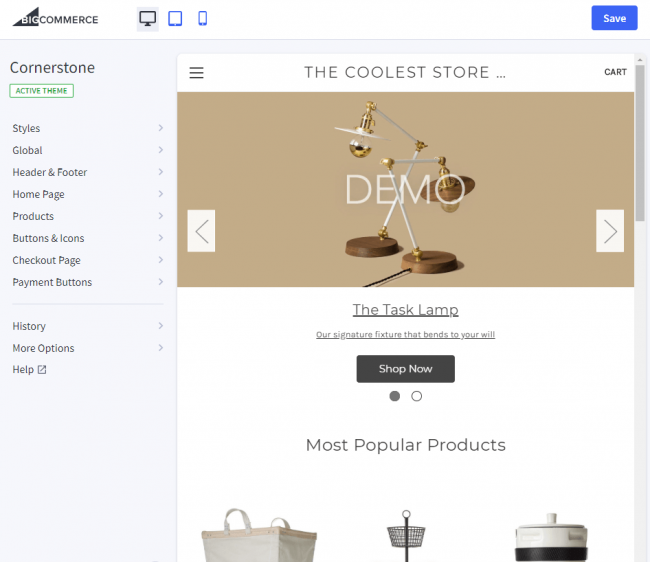
على سبيل المثال ، إذا كنت ستضغط على علامة تبويب قائمة الصفحة الرئيسية ، BigCommerce يكشف عن العديد من مربعات الاختيار وإعدادات الألوان التي يتم تطبيقها مباشرة على صفحتي الرئيسية. لذا، إذا أردت إزالة الرف الدائري، فلن يستغرق الأمر سوى نقرة زر واحدة.
هناك أيضًا العديد من الخيارات لتحرير الألوان لعناصر مثل النص والمؤشرات والأسهم. كما ذكرنا من قبل، تنطبق هذه الألوان على علامتك التجارية ويجب تعديلها حسب الحاجة.
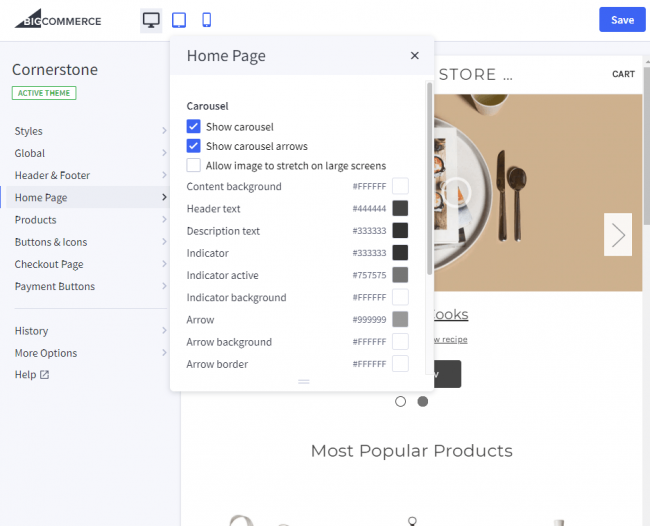
الخطوة 4: Add You Logo
هناك العديد من إعدادات العلامة التجارية التي يجب أن تكون موصلة بها ، ولكن إدراج شعار واحد من أول الأشياء التي ينبغي عليك فعلها. في قائمة المتجر ، انقر على زر الشعار.
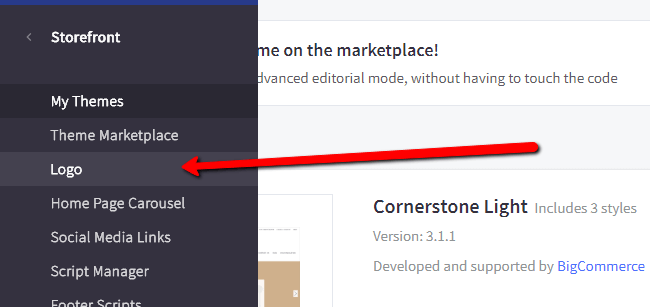
تسألك هذه الصفحة عما إذا كنت ترغب في إدخال نص لعرضه كشعار لك أو إذا كنت تفضل تحميل صورة مخصصة لاستخدامها كشعار لك.
كما ترون، لقد قمت بتحميل شعار منصات التجارة الإلكترونية وقررت أنني أرغب في تحسين الشعار ليناسب موضوعي. لديك أيضًا خيار ضبط موضع شعارك عن طريق تشغيل محرر السمات.

الخطوة 5: إنشاء وعرض المنتجات
لإنشاء أول منتج لك ، انتقل إلى عنصر قائمة المنتجات ، ثم انقر فوق إضافة.
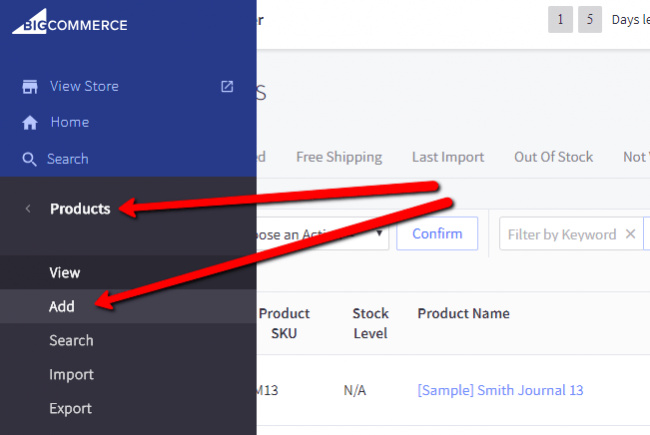
يمكنك هنا مشاهدة جميع عينات المنتجات التي تمت إضافتها لموضوعك. ومع ذلك ، فإنك ترغب في تحميل المنتجات الخاصة بك ، لذلك انقر فوق الزر "إضافة" في الجزء العلوي.

هذا هو المكان الذي ستبدأ فيه بإضافة تفاصيل منتجك. اكتب اسم المنتج والسعر الافتراضي ، ثم حدد الفئات التي ترغب في وضع المنتج فيها.
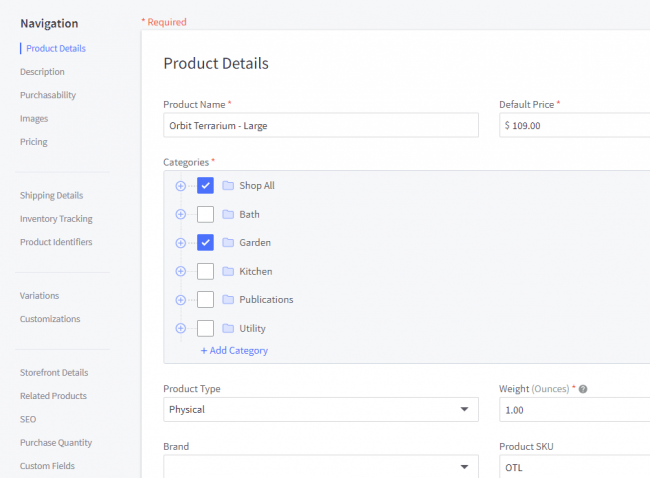
قم بالتمرير لأسفل الصفحة لكتابة وصف وتحديد ما إذا كان منتجك سيكون مرئيًا في المتجر عبر الإنترنت أم لا.
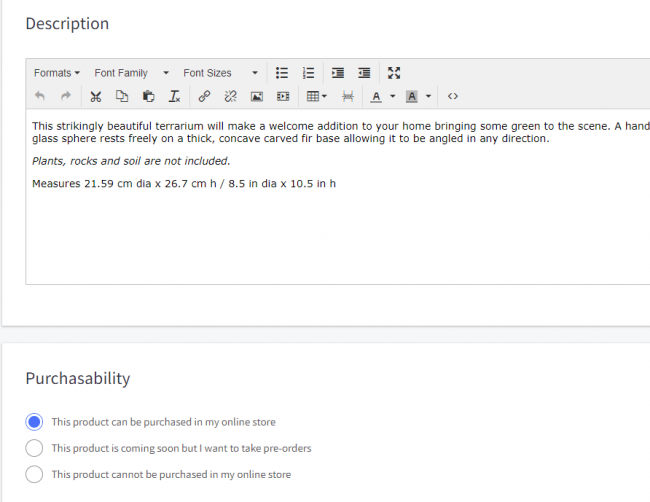
من المهم أيضًا تحميل صور المنتجات الخاصة بك لتوفير عدة عروض للعرض لعملائك.
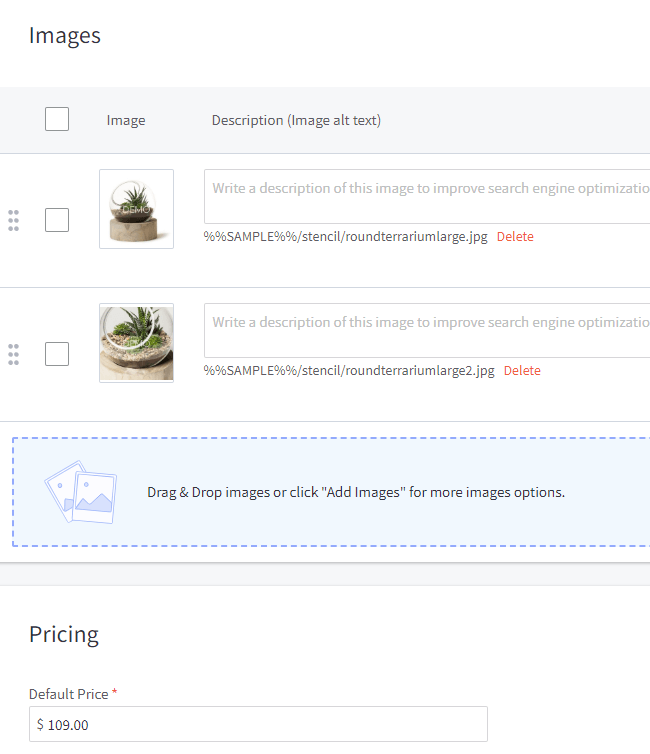
لن نذهب إلى جميع إعدادات المنتج في هذا BigCommerce البرنامج التعليمي ، لكننا نشجعك على النقر فوق كل عنصر من عناصر القائمة مثل الاختلافات وكبار المسئولين الاقتصاديين وكميات الشراء. تأكد من حفظ المنتج الخاص بك عند الانتهاء.
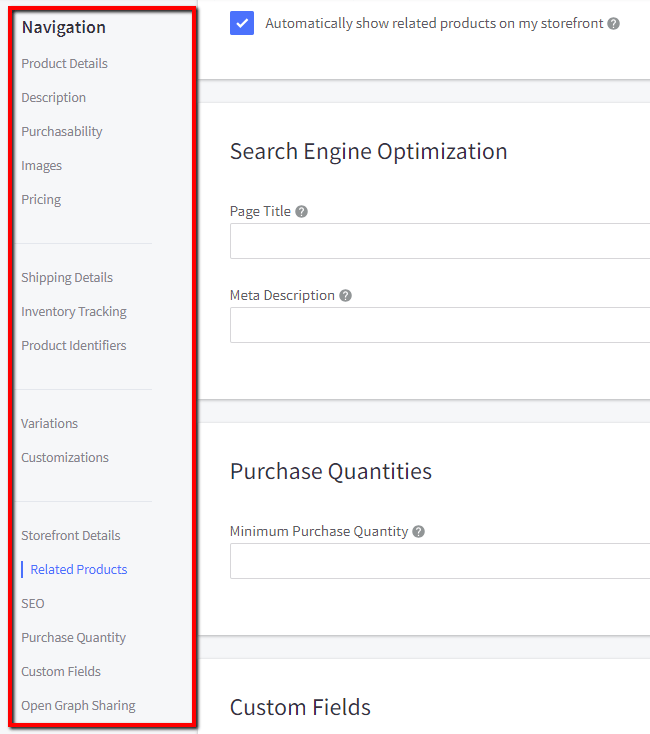
الخطوة 6: اختبار الواجهة الأمامية لديك BigCommerce المتجر
تحتوي لوحة المعلومات على أزرار لمعاينة المنتجات على الواجهة الأمامية.
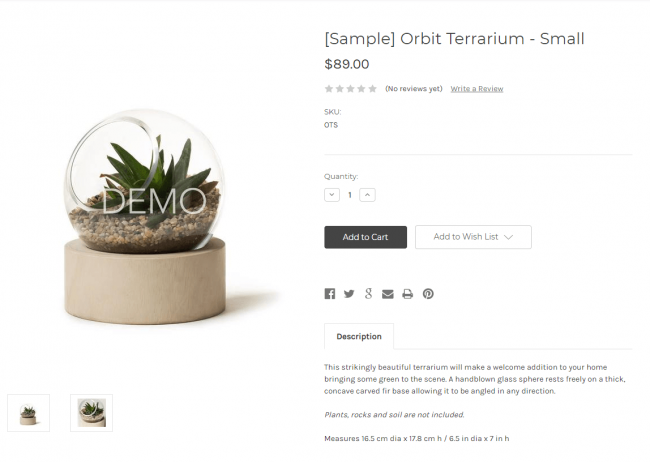
يمكنك أيضًا عرض موقع الويب بالكامل لتحديد العناصر التي تبدو جيدة.
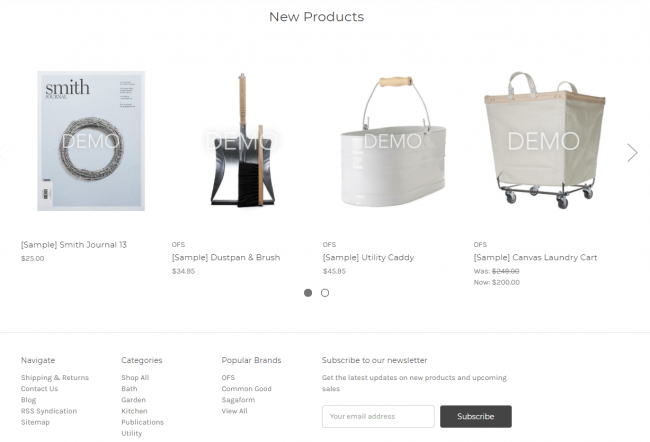
الخطوة الأخيرة لدينا BigCommerce البرنامج التعليمي
الخطوة الأخيرة هي مقارنة الخطط واختيار عنوان URL الخاص بك. بعد ذلك ، تبدأ في دفع رسوم شهرية لاستضافة وأدوات إنشاء مواقع الويب. يمكنك أيضًا إطلاق متجرك والبدء في البيع.
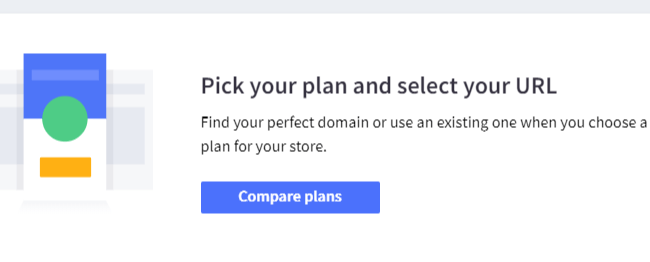
هل أنت مستعد لإطلاق موقعك؟
في هذا BigCommerce درسنا كل شيء من إنشاء حساب إلى إضافة منتج. إذا كان لديك أي أسئلة ، فأخبرنا في التعليقات أدناه!
ولا تنس أن تحقق من BigCommerce مراجعة لمزيد من المعلومات حول النظام الأساسي.





التعليقات الردود 0